Comment ajouter / joindre une note à un email dans Outlook ?
Parfois, vous pourriez vouloir ajouter une note dans un message électronique reçu, tandis qu'à d'autres moments, il pourrait être nécessaire d'ajouter des notes lorsque vous rédigez un message. Cet article a pour but de vous montrer comment ajouter des notes dans un message électronique reçu ainsi que dans un message en cours de rédaction, et ce, en détail.
Ajouter une note à un message électronique reçu sous forme de marqueur
Transférer des notes vers un message électronique sous forme de pièces jointes
Insérer des notes dans un message électronique avec la fonction Insérer un élément Outlook
Ajouter une note à un message électronique reçu sous forme de marqueur
Supposons que vous receviez un message électronique contenant des informations spéciales, il semble difficile d'ajouter une note pour le marquer. En réalité, vous pouvez noter ces informations facilement grâce à la fonction Marqueur.
Étape 1 : Sélectionnez le message électronique reçu auquel vous souhaitez ajouter une note.
Étape 2 : Cliquez sur Besoin de suivi > Personnalisé dans le groupe Marques sous l'onglet Accueil dans Outlook 2010 / 2013 ; ou cliquez sur le bouton Suivi bouton ![]() dans la barre d'outils dans Outlook 2007.
dans la barre d'outils dans Outlook 2007.
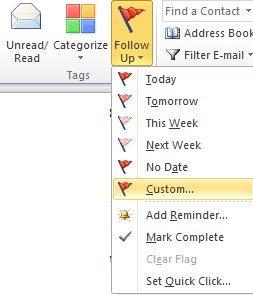
En passant, vous pouvez également faire un clic droit sur le bouton Suivi bouton ![]() derrière le message, et sélectionner Personnalisé dans la liste déroulante.
derrière le message, et sélectionner Personnalisé dans la liste déroulante.
Étape 3 : Dans la boîte Drapeau pour : entrez la note que vous souhaitez ajouter pour le message reçu.
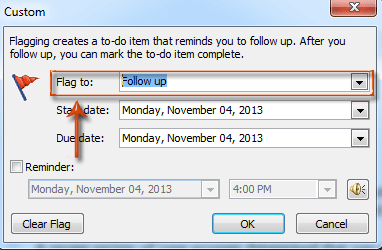
Étape 4 : Cliquez sur le bouton OK.
La note ajoutée s'affichera au-dessus de l'en-tête du message lors de la prévisualisation dans le volet de lecture. Elle s'affiche également au-dessus de l'en-tête du message lorsque vous ouvrez le message reçu dans une nouvelle fenêtre de message.
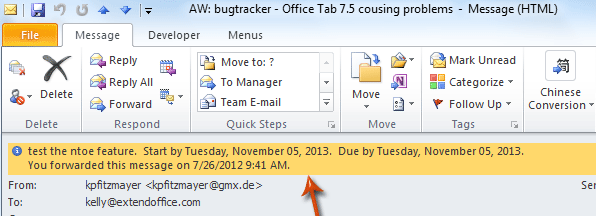
Remarque : Si votre type de compte de messagerie est SMTP, par exemple Gmail, vous ne pourrez pas personnaliser le texte de suivi ni ajouter de note aux messages reçus.
Transférer des notes vers un message électronique sous forme de pièces jointes
Vous avez peut-être déjà créé des notes auparavant, et maintenant vous souhaitez partager ces notes avec d'autres personnes. Voici donc un guide pour transférer des notes avec un message électronique.
Étape 1 : Passez à la vue Notes dans Outlook.
Étape 2 : Sélectionnez et mettez en surbrillance les notes que vous souhaitez transférer.
Étape 3 : Transférez les notes sélectionnées :
- Dans Outlook 2010 / 2013, cliquez sur le bouton Transférer dans le groupe Actions sous l'onglet Accueil ;
- Dans Outlook 2007, cliquez sur Actions > Transférer.
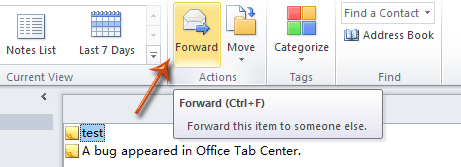
Étape 4 : Vous accédez maintenant à une fenêtre de Message, les notes sont insérées dans un nouveau message sous forme de pièces jointes. Rédigez le message et envoyez-le.
Insérer des notes dans un message électronique avec la fonction Insérer un élément Outlook
Lorsque vous rédigez un message, vous pouvez insérer des notes existantes dans le message actuel sous forme de pièces jointes ou de texte brut.
Étape 1 : Cliquez sur Accueil > Nouveau message dans Outlook 2010 / 2013, ou cliquez sur Fichier > Nouveau > Message électronique dans Outlook 2007.
Étape 2 : Cliquez sur Élément Outlook dans le groupe Inclure sous l'onglet Insérer.
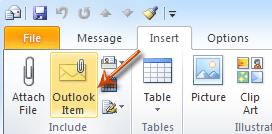
Étape 3 : Dans la boîte de dialogue Insérer un élément,
- Sélectionnez et mettez en surbrillance Notes dans la zone Rechercher dans : ;
- Sélectionnez et mettez en surbrillance les notes que vous souhaitez envoyer dans la zone Éléments : ;
- Les notes apparaîtront sous forme de texte uniquement ou comme pièce jointe dans le message, cochez une option dans la section Insérer sous ;
- Cliquez sur le bouton OK.
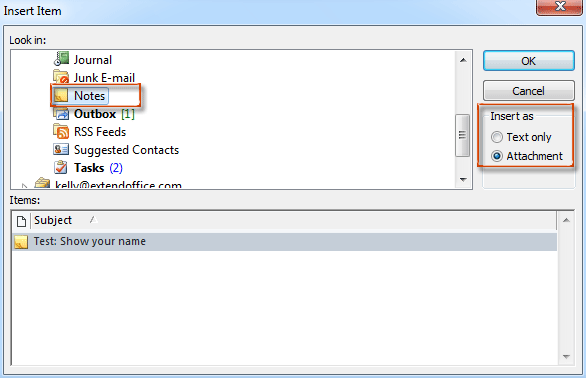
Étape 5 : Rédigez le message actuel et envoyez-le.
Meilleurs outils de productivité pour Office
Dernière nouvelle : Kutools pour Outlook lance sa version gratuite !
Découvrez le tout nouveau Kutools pour Outlook avec plus de100 fonctionnalités incroyables ! Cliquez pour télécharger dès maintenant !
📧 Automatisation des E-mails : Réponse automatique (disponible pour POP et IMAP) / Programmer l’envoi d’un e-mail / CC/BCC automatique par règle lors de l’envoi / Transfert automatique (règle avancée) / Ajouter automatiquement une salutation / Diviser automatiquement les e-mails multi-destinataires en messages individuels ...
📨 Gestion des E-mails : Rappeler lemail / Bloquer les e-mails frauduleux par objet et autres critères / Supprimer les doublons / Recherche Avancée / Organiser les dossiers ...
📁 Pièces jointes Pro : Enregistrement en lot / Détachement en lot / Compression en lot / Enregistrer automatiquement / Détachement automatique / Compression automatique ...
🌟 Interface magique : 😊Plus d’emojis élégants et amusants / Vous rappelle lorsque des e-mails importants arrivent / Réduire Outlook au lieu de fermer ...
👍 Fonctions en un clic : Répondre à tous avec pièces jointes / E-mails anti-phishing / 🕘Afficher le fuseau horaire de l’expéditeur ...
👩🏼🤝👩🏻 Contacts & Calendrier : Ajouter en lot des contacts à partir des e-mails sélectionnés / Diviser un groupe de contacts en groupes individuels / Supprimer le rappel d’anniversaire ...
Utilisez Kutools dans votre langue préférée – prend en charge l’Anglais, l’Espagnol, l’Allemand, le Français, le Chinois et plus de40 autres !


🚀 Téléchargement en un clic — Obtenez tous les compléments Office
Recommandé vivement : Kutools pour Office (5-en-1)
Un clic pour télécharger cinq installateurs en une seule fois — Kutools pour Excel, Outlook, Word, PowerPoint et Office Tab Pro. Cliquez pour télécharger dès maintenant !
- ✅ Praticité en un clic : téléchargez les cinq packages d’installation en une seule action.
- 🚀 Prêt pour toutes les tâches Office : installez les compléments dont vous avez besoin, quand vous en avez besoin.
- 🧰 Inclus : Kutools pour Excel / Kutools pour Outlook / Kutools pour Word / Office Tab Pro / Kutools pour PowerPoint